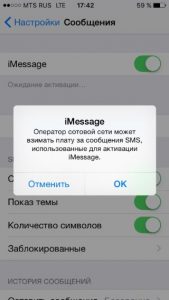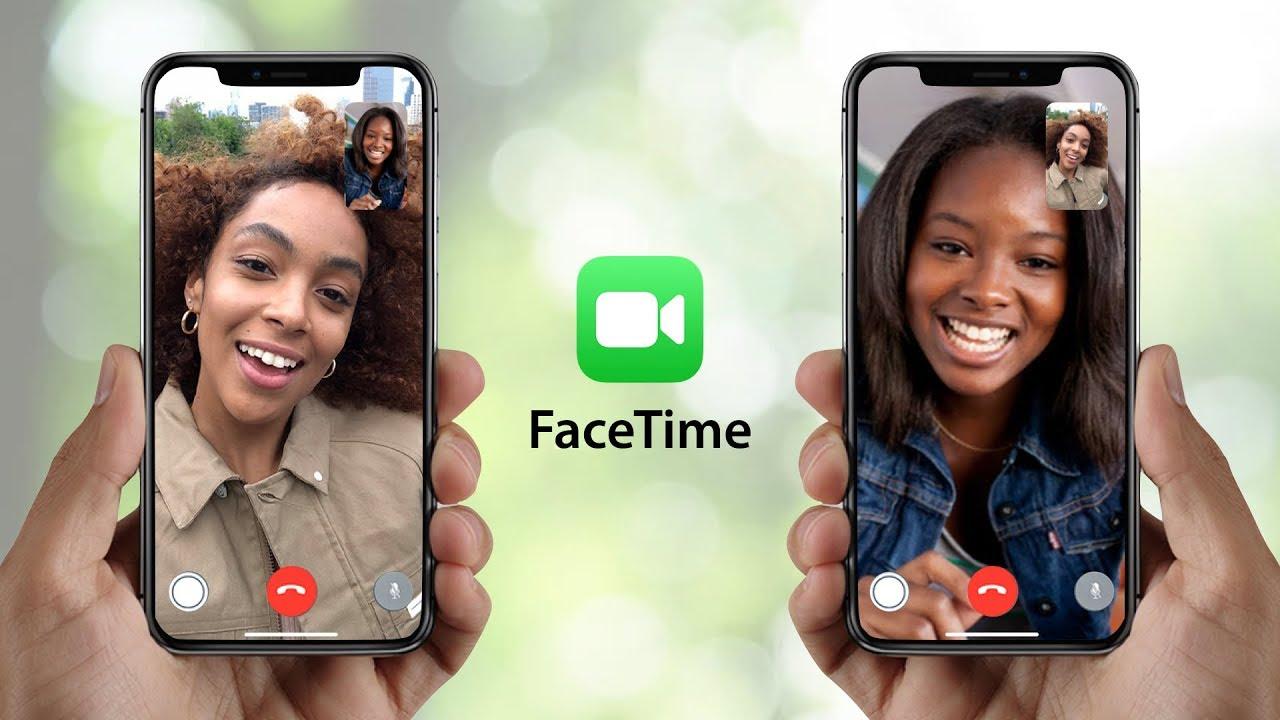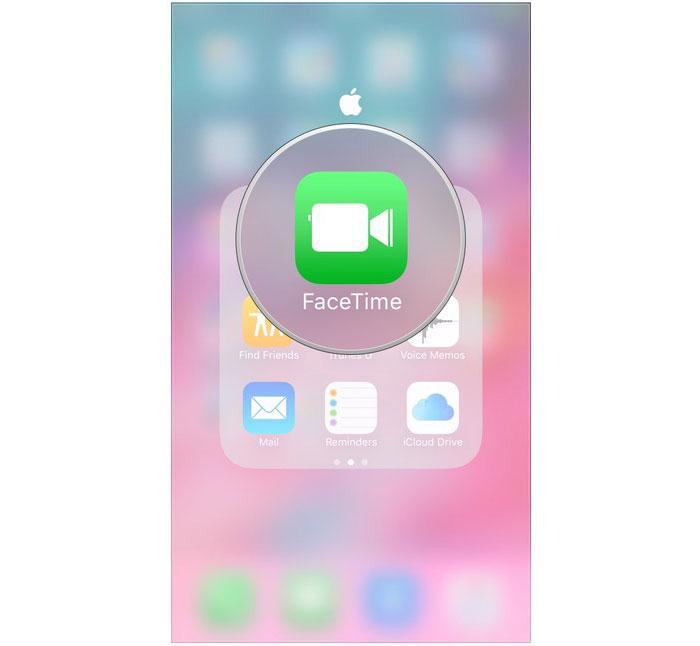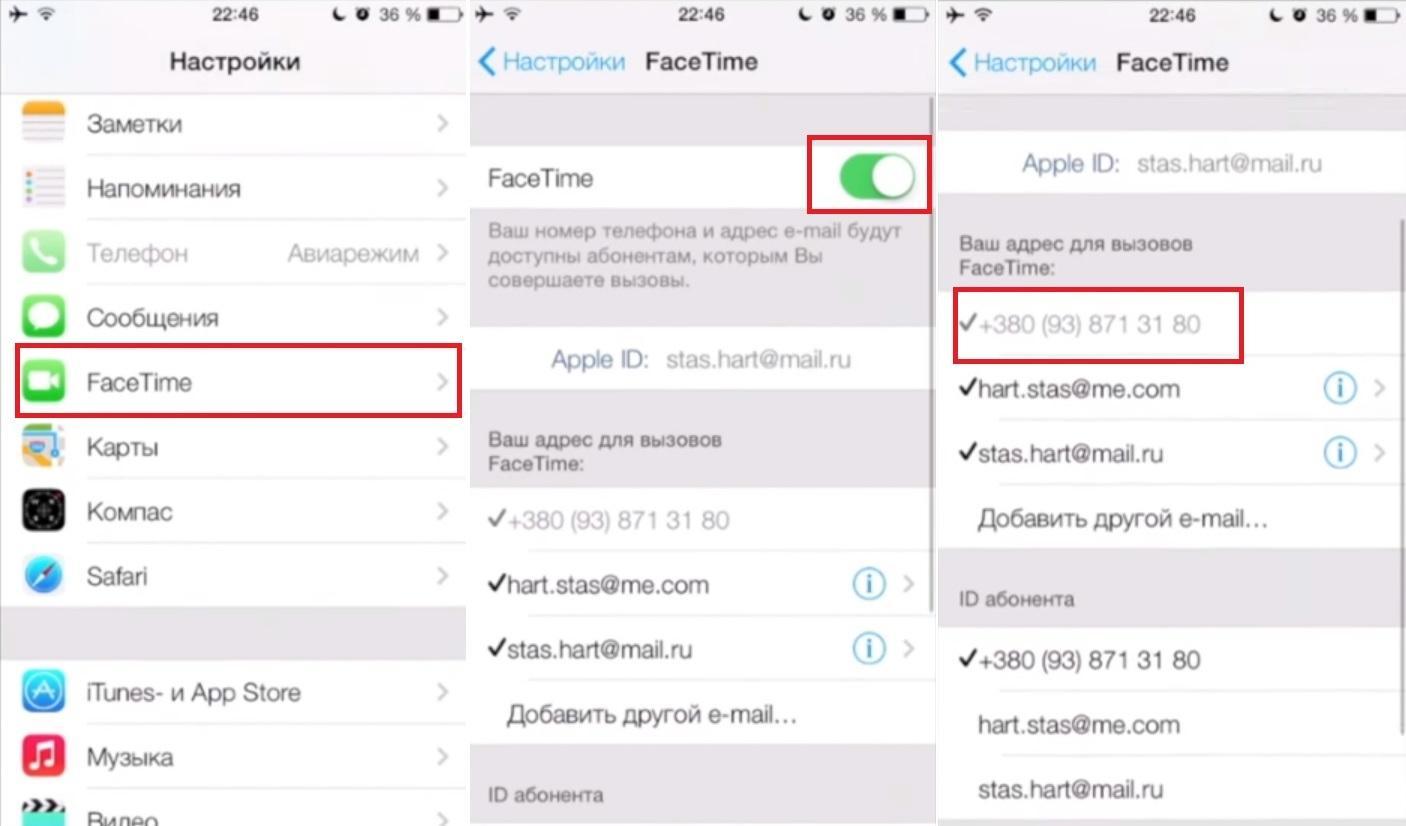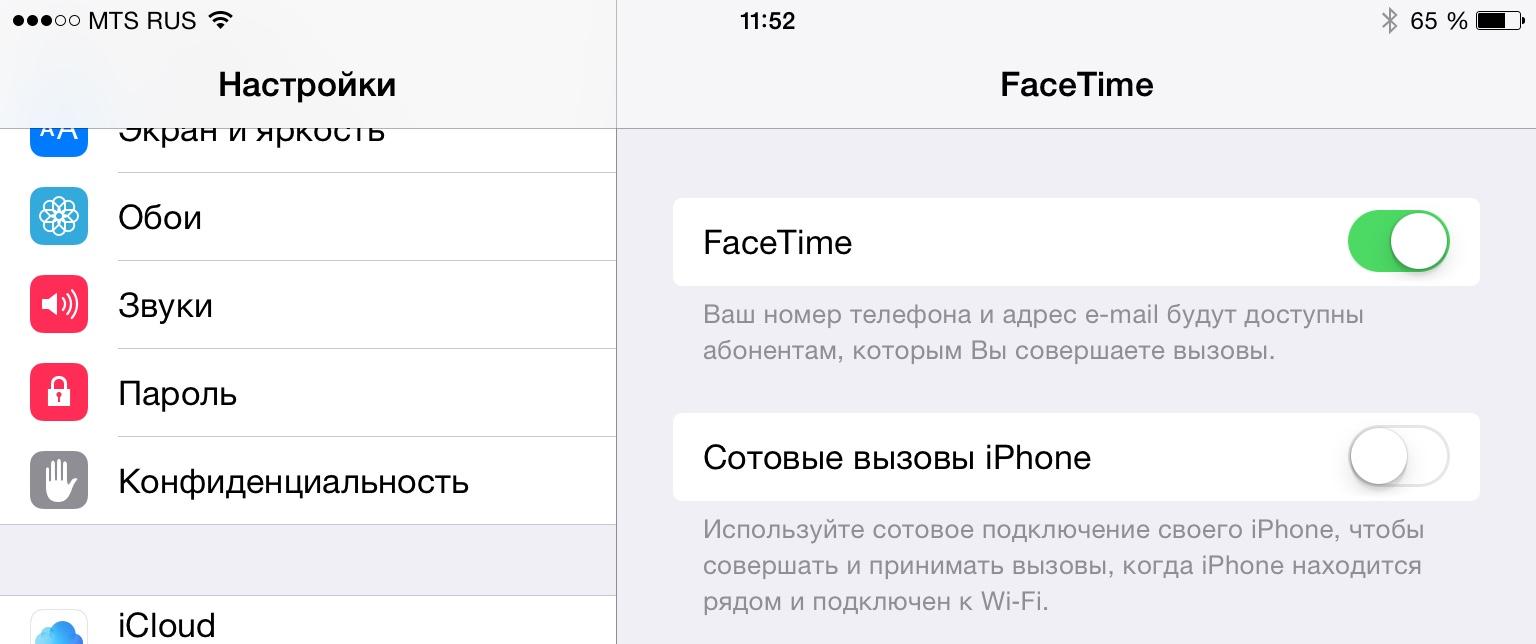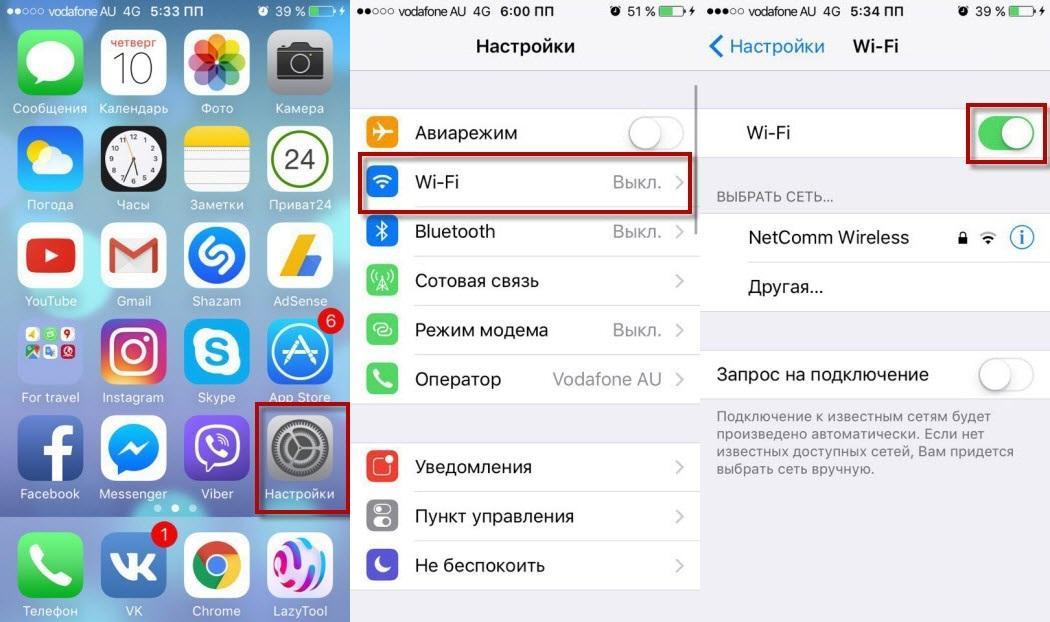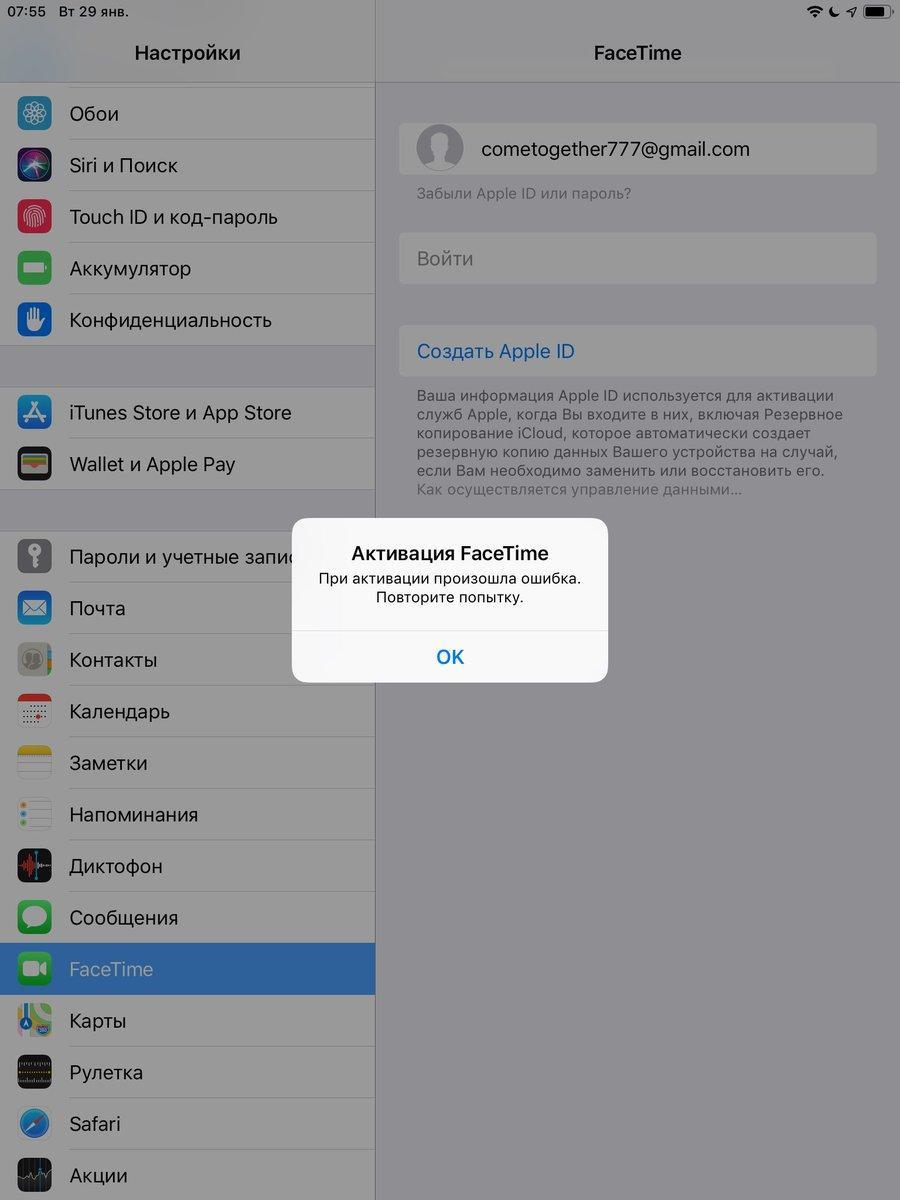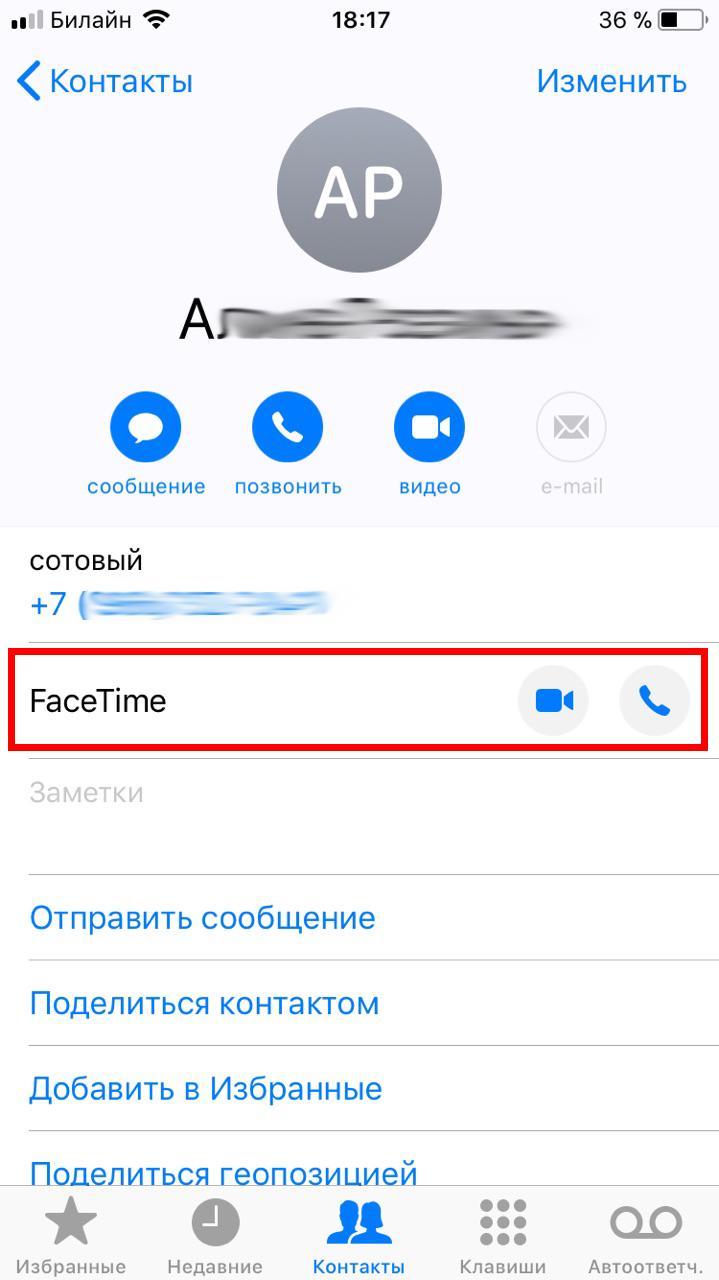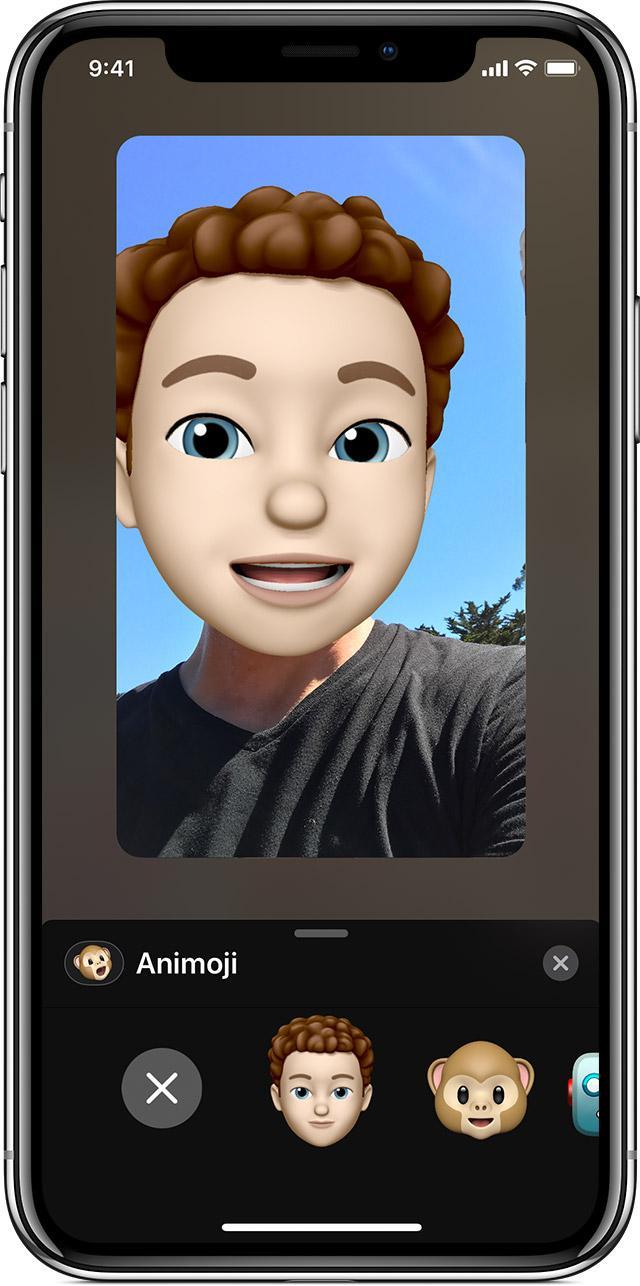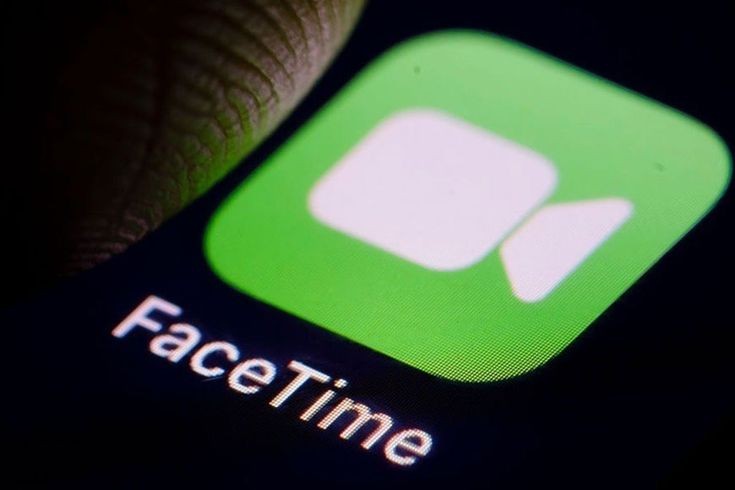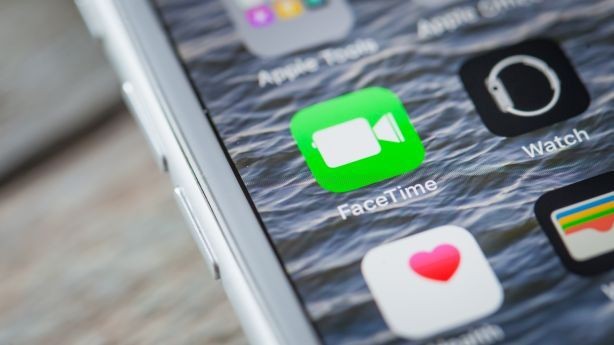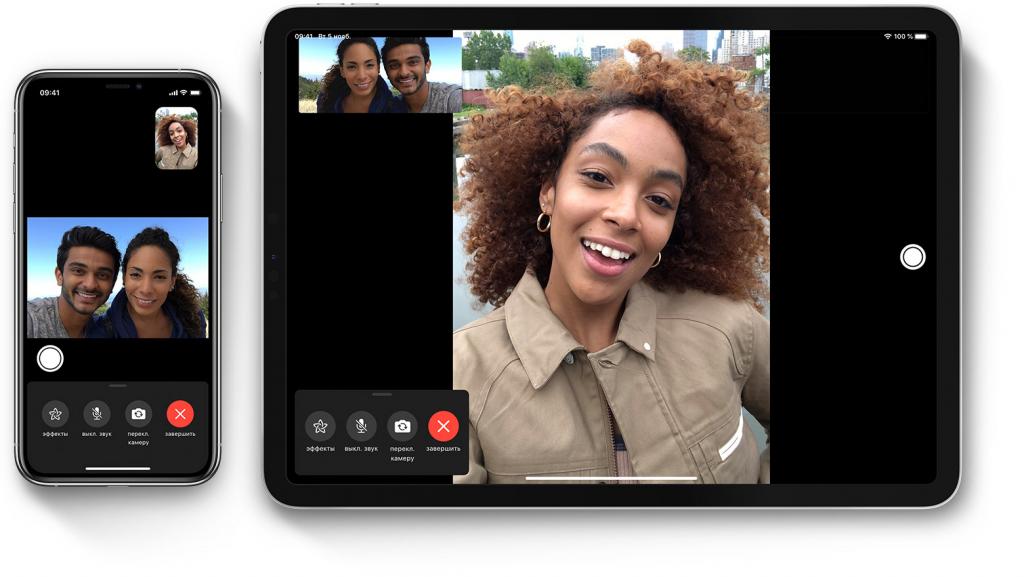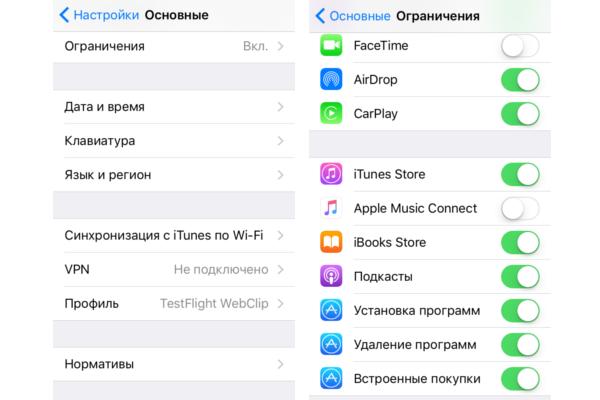Если отключить imessage и facetime что будет
iMessage и FaceTime постоянно просят активацию? Исправляем!
Привет! Я думаю, никто не будет спорить с утверждением, что iMessage и FaceTime — это очень удобные и качественные сервисы, за которые просто необходимо сказать Apple спасибо. Но данное утверждение верно только с одной стороны. А вот если взглянуть с другой, то понимаешь, что эти самые сервисы не лишены различных ошибок. Одной из них, которая запросто может полностью разорить счет вашего мобильного телефона, является постоянный запрос на активацию.
Почему разорить? Да все очень просто — ведь каждая такая попытка активации, сопровождается отправкой смс сообщения в Великобританию, за что естественно снимаются деньги (зависит от тарифа — в среднем от 3,5 до 6,5 рублей). А что будет если iMessage и FaceTime будут просить вас активироваться постоянно? По нескольку раз на дню? Тут никаких денег не хватит!:)
Кстати, вот вам интересный и важный факт:
Эти самые смс-ки не отображаются нигде, кроме как в детализации, которую можно заказать у оператора связи. В стандартном приложении «Сообщения» вы их не увидите.
Конечно, так быть не должно. И в идеале, активация (а значит и отправка смс) должна происходить для только при первом включении или замене сим-карты в iPhone. Все. Больше никогда.
Но бывает так, что всплывающее окно, с предложением активировать iMessage или FaceTime появляется чуть ли не после каждой перезагрузки устройства. Жутко раздражает! И вот как с этим бороться.
Совет первый — народный
И вся суть его заключается в том, что активация iMessage «слетает» из-за плохой (неудачной, сломанной) сим-карты. Выход только один — сходить и поменять ее. Поменяли и ничего не изменилось? Сходите и поменяйте еще разок, благо процедура бесплатная. Зачем менять несколько раз? Вот вам такой пример…
Купили мы с другом сим-карту в его iPad — вставляем, а она не работает (с другими симками iPad прекрасно функционирует). Вставляем в другое устройство — все хорошо, симка рабочая. Пошли менять в салон связи. Поменяли и сразу же вставляем — не работает, меняем еще раз и только 3 (третья. ) сим-карта наконец-то соизволила заработать.
К чему все это? К тому, что проблемы с постоянной активацией iMessage могут не решиться, если симку поменять единожды. Для того, чтобы полностью исключить вину сим-карты — поменяйте ее еще разок.
Ну а для тех, кто такой возможности (менять симку) не имеет или не хочет это делать, вот вам еще один способ…
Совет второй — техническая поддержка Apple рекомендует
Что же порекомендует Apple для того, чтобы окно с предложением активировать iMessage или FaceTime не выскакивало после каждой перезагрузки устройства? На самом деле, я ожидал от них стандартной схемы:
Нет, все эти операции были предложены, но для начала, они посоветовали бороться с запросом на постоянную активацию немного другим способом:
Обещают, что данные манипуляции обязательно должны сработать и практически моментально исправить все ошибки с активацией!
И мне кажется, им можно доверять — они же как-никак сертифицированные специалисты!
Поэтому, проще всего будет начать именно с последнего метода (совета от технической поддержки Apple), затем перейти к замене сим-карты и уж в крайнем случае прибегнуть к восстановлению прошивки iPhone через iTunes.
Приложение Face Time on iPhone — что это такое
Найдя в телефоне загадочный ярлык или услышав в беседе новое сочетание слов, пользователи задумываются – что такое Фейстайм на айфоне, зачем он вообще нужен? Ведь, казалось бы, на телефоне и так достаточно много различных программ, дополнений – всё необходимое для выполнения ежедневных задач, в том числе для осуществления звонков и сообщений. Об отличительных особенностях данного приложения и пойдет речь в данной статье.
Что такое FaceTime на iPhone
Итак, FaceTime на айфоне – что это? Это современная информационная разработка от Apple, которая позволяет пользователям связываться между собой по видеосвязи. С виду все кажется простым, но, если рассматривать техническую сторону – это стало настоящим прорывом в области информационных технологий.
Face Time on iPhone
Официальный релиз состоялся летом 2010 года вместе с презентацией нового iPhone 4. Со временем программа была доработана, стала доступна для iPad, iPod, MAC.
Фейс Тайм имеет ряд особенностей:
FaceTime – ярлык приложения
Важно! Связь может осуществляться только между устройствами Apple. При этом они должны быть не младше четвертого поколения – это единственное ограничение, которое касается Фейстайма на айфоне.
Вопрос о том, FaceTime – что это такое на айфоне, разобран. Но возник другой – как его включить или отключить.
Как включить и отключить FaceTime на iPhone
FaceTime не нужно скачивать через AppStore или другие официальные источники. Начиная с айфонов четвертого поколения, он считается стандартной программой, установленной по умолчанию.
Как включить Фейс Тайм на айфоне?
На этом все. Теперь необходимо дождаться, пока приложение подключится к телефонной книге, а также осуществит привязку к телефонному номеру.
Как подключить FaceTime
Отключить приложение будет сложнее. Придется выполнить следующие действия:
Важно! На момент отключения FaceTime должна быть установлена SIM-карта с тем номером, к которому привязано приложение. В противном случае деактивация невозможна.
Возможные трудности
Если после подключения совершать звонки так и не удается, необходимо найти проблему. Они могут быть следующие:
Включить Wi-Fi на iPhone
Исправить возникшую ситуацию можно следующим образом:
Если проделанные действия не дали результата, рекомендуется обратиться к специалистам сервисного центра. Они хорошо знают, как подключаться к приложению и справляться с трудностями, которые при этом появляются.
Как настроить и активировать FaceTime на iPhone
Чтобы начать использовать приложение, его необходимо активировать при помощи синхронизации с адресной книгой и введения идентификационного номера абонента ID. Как это сделать – рассмотрено выше.
Активация может сопровождаться рядом ошибок, о чем могут свидетельствовать следующие сообщения:
Ошибка при активации FaceTime
Все эти сообщения свидетельствуют о неполадках в работе устройства или приложения, которые необходимо решить, чтобы получить возможность в полной мере использовать все функции.
Проверить настройки устройства
Для начала специалисты рекомендуют выполнить проверку настроек:
Если по этим пунктам все нормально, можно попробовать перезапустить приложения.
Выключение и перезапуск служб iMessage и FaceTime
Чтобы это сделать, необходимо выполнить такие пункты:
К сведению! Активация может длиться до 24 часов. Поэтому все действия необходимо выполнять, как минимум, через сутки.
Если данные советы не помогли, рекомендуется написать в техническую поддержку на сайте Apple. Заявление-обращение пишется на английском языке, можно воспользоваться любым сервисом онлайн-перевода.
Как позвонить по ФейсТайму с айфона на айфон
Чтобы позвонить другому пользователю iPhone по FaceTime, достаточно зайти в телефонную книгу и найти нужного абонента. Если он тоже зарегистрирован в программе, то рядом со стандартными значками «Звонок» и «Сообщение» появится третий – «Позвонить по FaceTime».
Звонок по FaceTime
Кроме того, приложение позволяет переключить обычный, уже идущий звонок в разговор по Фейстайм. Для этого на главном экране, не прерывая диалога, нужно нажать на кнопку «FaceTime». Это может быть полезно, когда простого диалога не достаточно, и требуется, чтобы абонент на другом конце провода увидел все своими глазами.
Данное приложение крайне удобно, за что его ценят пользователи по всему миру. Оно объединяет родных и близких, находящихся вдали от дома, позволяет делиться радостными событиями, моментами. Помимо этого, приложение часто используется в бизнесе для проведения междугородних или международных переговоров.
К сведению! Если звонок совершается при помощи мобильной сети Интернет, то с пользователя списывается трафик. Стоимость услуги можно уточнить у оператора сотовой связи. Поэтому рекомендуется использовать для общения домашнюю сеть Wi-Fi.
Как использовать Memoji в FaceTime
Еще одна интересная особенность приложения – возможность создания собственных смайликов, которые носят название Memoji.
Важно! Memoji можно создать на любых устройствах с iOS выше 13 версии. Но в последних обновлениях это не просто смайлик, а движущееся графическое изображение, отображающее эмоции своего пользователя.
Теперь полученные картинки можно отправлять в сообщениях или использовать как маску во время звонка. Для этого нужно проделать такие шаги:
Применение в бизнесе
Современный iPhone воплощает в себе сразу несколько устройств, может заменить медиа-плеер, компьютер, ежедневник. Разработчики сделали все возможное, чтобы оправдать ожидания клиентов.
Например, преимущества программы FaceTime были по достоинству оценены не только в повседневной жизни, но и в бизнесе. Сейчас приложение зачастую используется для проведения междугородних или даже международных конференций. Это очень важный шаг в развитии информационного пространства. И только владельцы устройств от корпорации Apple могут оценить такое расширение.
Приложение FaceTime действительно стало прорывом в области смартфонов. Хотя во время его появления пользователи широко пользовались Skype для звонков по видеосвязи, новая возможность совершать вызовы из любой точки мира со своего телефона понравилась большинству. Сейчас ФейсТайм – обычная, стандартная программа для айфона. Тем не менее, ей не перестают пользоваться, она все так же находится в ТОП-лучших расширений.
Теперь такой вопрос, как FaceTime on iPhone – что это, должен отпасть. Остается только научиться пользоваться им, только тогда удастся оценить все достоинства приложения.
Как остановить iMessage, появляющийся на других устройствах
Нет необходимости связываться с вашим iPhone только для того, чтобы отправить текстовое сообщение. Одна из самых интересных функций iMessage – возможность отправлять и получать тексты с вашего iPhone, iPad или других устройств. Это также одна из самых раздражающих функций для семей, использующих один и тот же Apple ID. По умолчанию сообщения будут отправляться на все устройства, что может привести к путанице. Но это относительно просто исправить, чтобы отключить эту функцию и предотвратить появление текстовых сообщений на всех устройствах, подключенных к этому Apple ID.
По словам Apple, в первую очередь мы делаем это неправильно. Официально мы должны использовать отдельный Apple ID для каждого человека и подключать его с помощью функции Family Sharing. Но Family Sharing – это действительно неуклюжий способ обойти тот факт, что iPhone и iPad должны поддерживать несколько профилей, чтобы другим людям было проще пользоваться устройством. Очевидно, что Apple предпочла бы, чтобы мы покупали iPhone и iPad для каждого человека в семье. Но мы не все сделаны из денег, поэтому намного проще и дешевле делиться Apple ID.
И, к счастью, есть еще один способ выполнить эту задачу. Вы можете просто сказать своему iPhone или iPad получать текстовые сообщения только с определенного набора адресов. Это может включать как ваш номер телефона, так и ваш адрес электронной почты.
Как ограничить показ текстовых сообщений на вашем iPhone или iPad
iOS позволяет нам получать iMessages на номер телефона или адрес электронной почты. Обычно это номер телефона вашего iPhone и основной адрес электронной почты, связанный с вашим Apple ID, но вы можете добавить другой адрес электронной почты в учетную запись и получать текстовые сообщения, отправленные на этот адрес электронной почты. Это означает, что несколько человек могут использовать один и тот же Apple ID и при этом отправлять текстовые сообщения на определенные устройства.
Как добавить новый адрес электронной почты для iMessage
Вы хотите отправлять и получать сообщения с адреса электронной почты, отличного от указанного в списке? К сожалению, Apple удалила возможность добавлять новый адрес электронной почты из настроек iPhone или iPad, но вы можете легко добавить его с помощью веб-сайта Apple.
А как насчет телефонных звонков?
FaceTime работает аналогично iMessage. Звонки направляются на номер телефона или адрес электронной почты, связанный с учетной записью, и эти адреса включены по умолчанию. Поэтому, если вы получаете много вызовов FaceTime, вы можете увидеть их на всех ваших устройствах. Вы можете отключить их так же, как вы отключили iMessage. Вместо того, чтобы заходить в Сообщения в настройках, нажмите на FaceTime. Это прямо под сообщениями. Вы увидите адреса, указанные в середине этих настроек, и сможете снять флажки с любого адреса электронной почты или номера телефона, с которых вы не хотите получать звонки.
Если вы заинтересованы в размещении телефонных звонков на iPad и маршрутизации их через iPhone, вы можете сделать это в настройках вашего iPhone. Зайдите в приложение «Настройки», нажмите «Телефон» в меню и нажмите «Звонки на другие устройства». Как только вы включите эту функцию, вы сможете устройства смогут совершать и принимать звонки.
Стоит ли вместо этого настраивать семейный обмен?
Family Sharing работает, настроив основной Apple ID, а затем подключив к нему дополнительные учетные записи.Дополнительные учетные записи могут быть обозначены как учетная запись для взрослых или дочерняя учетная запись, но основной учетной записью должна быть учетная запись для взрослых. Большинство (но не все) приложения можно приобрести один раз и загрузить в любую из учетных записей.
Одна из отличных возможностей семейного обмена – это возможность получать диалоговое окно с подтверждением, когда один из ваших детей пытается загрузить приложение из магазина приложений. Вы можете решить, разрешать ли покупку, даже не находясь в одной комнате. Конечно, это может иметь неприятные последствия для детей младшего возраста, которые могут спамить покупки.
Но в целом гораздо проще иметь один Apple ID и учетную запись iCloud для всей семьи. Если вы отключите автоматическую загрузку приложений, фильмов и музыки, каждое устройство будет действовать как отдельная учетная запись. Вам нужно будет отключить iMessage и FaceTime от доступа к каждому устройству, но после этого, как правило, плавное плавание. А для детей на самом деле довольно легко защитить iPad или iPhone от детей.
Как отключить FaceTime на айфоне: подробная инструкция
С появлением огромного количества сторонних приложений, позволяющих связываться и общаться с людьми по видеосвязи, чаще всего пользователи айфонов отказываются от такого сервиса как FaceTime. Прочитав эту статью, вы сможете узнать, как отключить FaceTime на айфоне. Данный способ не состоит в том, чтобы просто выйти из учетной записи.
Что такое FaceTime?
Как позвонить при помощи Face Time?
Для того чтобы созваниваться со своими друзьями по видеосвязи с помощью FaceTime, нужно включить это приложение в настройках своего телефона. Только после того как вы включите FaceTime, вы сможете выбрать контакт, к которому вы бы хотели совершить видеозвонок. Внизу контакта будет целый ряд действий, которыми вы бы могли воспользоваться, среди них и будет кнопка видеосвязи FaceTime.
После нажатия вам будет предложен список номеров и e-mail, на которые можно позвонить с помощью данного приложения. Выберите нужный для вас номер или почту.
Как тарифицируются видеозвонки с FaceTime?
Видеозвонки, которые вы совершаете с помощью данного приложения, являются абсолютно бесплатными. Видеосвязь устанавливается с другими контактами с помощью подключения устройства к сети Wi-Fi. Ваш номер может использоваться в качестве идентификации вас как пользователя приложения FaceTime. Именно поэтому вы можете пользоваться им, даже не имея никаких средств на счету вашего мобильного телефона.
Почему многие владельцы айфонов выбирают FaceTime?
Не всем нравится приложение FaceTime по той причине, что, может быть, привыкли к другим программам, таким как «Вайбер», «Ватсапп», «Скайп» и т. п. По этой причине большинство пользователей ищут инструкции, как выйти из FaceTime на айфоне. Однако у этой программы существуют свои особые преимущества, о которых и пойдет речь в этом пункте.
Приложение FaceTime предоставляет возможность совершать не только видео, но и аудио звонки. Для видеозвонка доступно сразу две камеры. Однако, создавая программное обеспечение, преимущество отдали передней панели, так что картинка при выборе этой камеры будет существенно лучше. Проблем со второй камерой не возникает, так что можно свободно использовать сразу две камеры. Преимущество в том, что это позволит вам показать окружающую вас обстановку для вашего собеседника без особых трудностей.
FaceTime также удобен тем, что для того, чтобы начать им пользоваться, стоит выполнить несколько простейших действий. С такой задачей может справиться даже неопытный пользователь. Не нужно ничего настраивать, нигде регистрироваться. Достаточно просто ввести свой Apple ID.
Однако, даже не смотря на все эти вышеперечисленные преимущества, существуют некоторые нюансы, почему люди отказываются пользоваться данным приложением и ищут способы, как отключить FaceTime на айфоне. Пример: для того чтобы совершить видеозвонок, нужно убедиться, что у второго человека, которому вы собираетесь позвонить, активирован FaceTime. Помимо этого, обязательно, чтобы пользователь был подключен к сети Интернет, ведь в данном случае идет речь исключительно об использовании беспроводной сети.
Приложение FaceTime абсолютно бесплатное. Единственное, что нужно для его использования, это стабильное подключение к беспроводной сети Интернет.
Как пользоваться «Фейстаймом»
Для того чтобы начать пользоваться приложением FaceTime, нужно его скачать и активировать свой аккаунт при помощи данных Apple ID. Это не займет у вас много времени. Что же делать, когда FaceTime уже скачан и активирован? Как только вы зайдете в это приложение, вы сразу поймете, что к чему, благодаря понятному и удобному интерфейсу. Однако для уверенности можно почитать инструкции.
Для того чтобы совершить видеозвонок по данному приложению, нужно зайти в эту программу и ввести имя нужного контакта и его контактный номер. После этого выбрать, каким образом вы хотите совершить звонок (аудио или видео), после чего нажмите на соответствующий значок. Недавно приложение получило обновление, в котором появилась функция «ожидающий вызов». Благодаря этой функции человек сможет понять, что вы заняты и разговариваете с другим человеком.
Можно ли удалить FaceTime с айфона
Все отлично знают, что зайдя в настройки и убрав галочку напротив приложений, в данном случае FaceTime, можно избавиться от самых различных назойливых и далеко не всегда приятных, нежелательных ситуаций. Пример: вы звоните кому-то по телефону и случайно нажимаете на кнопку видеосвязи. Способ, приведенный в этой статье о том, как отключить FaceTime на айфоне, поможет вам уберечь себя от подобных ситуаций. Большинство владельцев устройств iPhone не знают о том, что данную функцию можно убрать с устройства совсем, так что данная информация будет полезна для многих.
С помощью способа, о котором идет речь, можно полностью убрать приложение FaceTime с телефона. Его невозможно найти через поиск и даже с помощью Spotlight. Однако вернуть его можно точно так же легко, как и отключить.
Как отключить FaceTime на айфоне
Для того чтобы это сделать, нужно запустить приложение «Настройки», а затем перейти к разделу «Основные» и «Ограничения».
Вам придется создать специальный пароль для ограничений, если они у вас все еще отключены, и включить их. Затем стоит просто убрать галочку напротив приложения FaceTime.
iMessage на iPhone: что это такое?
Сегодня мы поговорим об одном интересном и полезном сервисе, о котором некоторые из пользователей продукции Apple даже не догадываются. Не заметить iMessage в процессе знакомства с Айфоном действительно очень просто: у программы нет отдельной иконки, а на новых устройствах она по умолчанию выключена. Настало время заполнить пробелы в знаниях!
Что это за сервис
Что такое iMessage в Айфоне: это встроенный в операционную систему мессенджер, позволяющий пользователям устройств от Apple отправлять бесплатные сообщения — текстовые и с медиаконтентом. Присутствуют здесь и другие опции, встроенные и подключаемые отдельно (различные приложения). Но об этом мы поговорим чуть позже.
Интегрирован iMessage в штатный сервис “Сообщения” — тот, через который отправляются обычные СМС и ММС. Для использования его необходимо только подключение к интернету, мобильному или Wi-Fi. О том, как включить Аймесседж на Айфоне, как им пользоваться и какие функции в этой программе есть мы расскажем ниже.
Обратите внимание: когда пропадает доступ к интернету, мессенджер работать перестает. Возможность отправлять и принимать сообщения при этом сохраняется, но происходить это будет через стандартные СМС или ММС (оплачиваются согласно вашему тарифному плану).
Как включить iMessage
Так как этот сервис интегрирован в операционную систему устройства, ничего устанавливать нам не придется. Нужно только выполнить ряд несложных действий. Как включить iMessage на айфоне:


Через несколько секунд после того, как вы включили iMessage на iPhone, сервис будет активирован и доступен для использования.
Как отключить iMessage на iPhone
Это совсем просто — вот как отключить iMessage на Айфоне, по сути нужно выполнить обратное действие:
После того, как вы выполните инструкцию “Как отключить Аймесседж на Айфоне”, этот сервис перестанет работать и все сообщения будут отправляться обычными платными СМС.
Как настроить iMessage
Для этого сервиса доступен ряд настроек.
Как настроить iMessage на iPhone:
* Все они находятся ниже строки “iMessage”.
В таблице ниже вы найдете описание для каждой из доступных опций, которые можно использовать, чтобы настроить Аймесседж на Айфоне.
| Отчет о прочтении | Как только вы прочтете сообщение, у отправителя в чате появится соответствующая отметка. |
| Отправить как СМС | Если доступа к интернету не будет, система отправит сообщение как обычное СМС или ММС. |
| Показ темы | Включится отображение темы сообщения |
| Количество символов | В процессе написания сообщения активируется счетчик набранных знаков. |
| Заблокированные | Просмотр и редактирование списка заблокированных контактов. |
| Фильтрация по отправителю | Оповещения об СМС от пользователей, которых нет вашем списке контактов, работать не будут. |
| Оставить сообщения | Вы можете определить срок, в течение которого будут храниться в телефоне СМС из диалогов. |
| Истекает | Укажите, через сколько времени должны удаляться аудио- и видеосообщения. |
| Отправка/Прием | Укажите, на какие адреса электронной почты другие пользователи могут вам отправлять сообщения через iMessage.* |
*Для избежания путаницы рекомендуется указывать только один адрес.
Как видите, выполнить настройки не сложнее, чем подключить iMessage.
Как пользоваться iMessage на iPhone
С подключением и отключением Аймесседж на Айфоне, а также что это, мы разобрались. Теперь поговорим о том, как его использовать и какие функции тут есть. В плане отправки сообщений тут нет отличий от обычных платных СМС:
Если ваш собеседник использует iMessage, то переписка в диалоговом окне будет подсвечена синим. В случае, когда этот сервис не подключен, или телефон оппонента работает не на iOS (т. е. это не Айфон), то сообщение будет подсвечено зеленым и отправится как простая СМС-ка, платно.
Как пользоваться iMessage, другие функции:
| Быстрый ответ на сообщение | Потянуть вниз шторку уведомления → ввести ответ в окошко для текста или надиктовать аудиосообщение → Отправить |
| Вставка готового фото и видео | Иконка “Фотокамера” → выбрать файлы для вставки в сообщение → Отправить. |
| Съемка фото или видео непосредственно из приложения | Долгое нажатие на иконку “Фотокамера” → кнопка “Фото” или “Видео” → Отправить. |
| Запись аудиосообщений | Иконка “Микрофон” → надиктовать сообщение → Отправить. |
| Отправка данных о вашем местоположении | Подробно * → Отправить мою текущую геопозицию. |
| Отправка данных о вашем местоположении с установкой срока доступа к этой информации | Подробно * → Поделиться геопозицией → выбрать срок. |
| Скрыть оповещения о сообщениях от абонента или включить отчет о прочтении | Подробно * → выбрать соответствующий пункт. |
| Управление групповыми чатами | Диалоговое окно группы → Подробно → выполнить нужное действие. ** |
| Просмотр точного времени отправки и получения сообщений | Сдвинуть диалоговое окно влево. |
* В правом верхнем углу диалогового окна.
** Добавить контакт, изменить название группы, выйти из разговора, отключить уведомления и т. д.
Обратите внимание: если операционная система вашего Айфона старше iOS 10, то некоторые функции могут отсутствовать. Также может отличаться название или расположение кнопок. Это касается всех инструкций, приведенных в статье.
Другие возможности iMessage
Как мы упомянули выше, помимо отправки обычных текстовых и мультимедийных сообщений, здесь доступны встроенные и загружаемые самостоятельно сервисы. Приложения в iMessage на iPhone, что это такое: это возможность делать общение интереснее, а еще, если установить нужное ПО — переводить деньги, совершать покупки и многое другое.
Возможности, которые дает стандартный набор:
Также вы можете самостоятельно добавить приложения через App Store. Где найти их:
Загрузка и установка программы произойдет автоматически. Чтобы закрыть магазин нажмите на крестик в правом верхнем углу его окна.
Читайте также про другие мессенджеры:
Если вы до сих пор не пользовались iMessage и что это за функция на Айфоне узнали только сейчас — очень советуем опробовать его на практике. Подключение и настройки сервиса занимают совсем немного времени, но при этом вы получаете дополнительные опции в штатный раздел “Сообщения”, а также неплохую экономию на СМС.